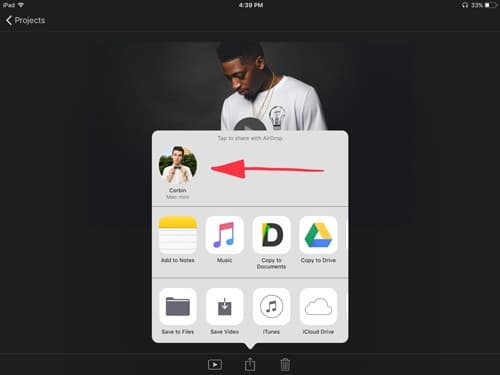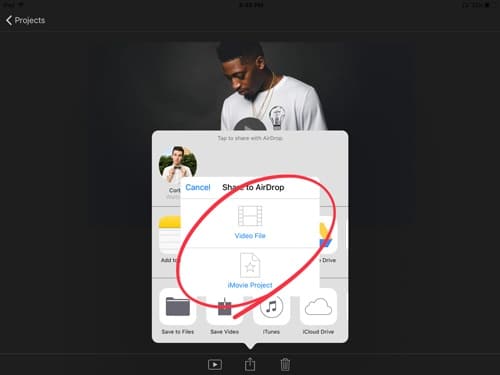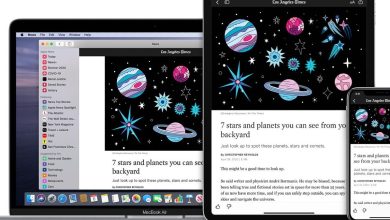iMovie sur iOS est l’une des meilleures applications mobiles disponibles pour le montage vidéo de base, mais même sur des appareils plus complets comme l’iPad Pro, elle peut échouer en termes de techniques de montage apparemment basiques. Prenez par exemple la correction des couleurs, la stabilisation du métrage ou la réduction du bruit. Il n’est pas possible de le faire sur la version iOS d’iMovie, bien que cela puisse être facilement fait sur un Mac. Cet article explique comment transférer l’intégralité d’un projet iOS iMovie sur votre Mac.
Contenu
Nommer votre projet
Tout d’abord, lancez iMovie sur votre appareil iOS et sélectionnez un projet. Notez que quel que soit le nom du projet, c’est ce qui apparaîtra également sur votre Mac. Donc, si vous avez beaucoup de fichiers, vous pouvez envisager de changer le nom du projet de quelque chose comme « Mon film 1 » en quelque chose de plus identifiable.
Comment activer AirDrop
Activez AirDrop sur votre Mac et votre appareil iOS. Suivez les étapes suivantes pour ce faire.
iOS
Mac
Transférer votre projet
De retour sur votre iPad, affichez votre projet iMovie et appuyez sur l’icône « Exporter ».
Attendez que votre Mac apparaisse dans le menu AirDrop. Lorsque vous le voyez, appuyez dessus. S’il n’apparaît pas, revenez sur les étapes pour activer AirDrop.
Une fenêtre « Partager sur AirDrop » s’ouvrira. Si vous appuyez sur l’option « Fichier vidéo », un fichier MOV sera exporté en tant qu’exportation rapide, ce qui signifie que vous ne pourrez pas personnaliser les paramètres et que d’autres modifications ne pourront pas être effectuées. Si l’option « Projet iMovie » est sélectionnée, le fichier sera AirDrop en tant que package pouvant être lancé par iMove sur votre Mac pour plus de modifications. Selon la taille du projet, cela peut prendre un certain temps. La roue d’état vous tiendra au courant de la progression.
Lancez à nouveau le Finder sur votre Mac. Sélectionnez « Tous mes fichiers ». Triez vos fichiers par date d’ajout. Votre projet iMovie devrait maintenant apparaître ici avec l’icône iMovie et le titre que vous lui avez donné précédemment. Double-cliquez sur ce fichier pour lancer iMovie et continuer l’édition.
À propos du transfert de données
Notez qu’étant donné qu’il s’agissait d’un « package » entier en cours de transfert, tous les éléments multimédias, y compris la vidéo, la musique et le texte, auront été copiés sur votre Mac. Ceci n’est généralement pas vu dans d’autres programmes tels que Premiere où le simple fait de sauvegarder un fichier n’enregistrera pas le reste de vos données – seul le « squelette » du projet, et les horodatages de vos données seraient enregistrés puis copiés sur un autre appareil. Gardez cela à l’esprit lorsque vous traitez avec d’autres logiciels ! Ils ne fonctionnent tout simplement pas tous de la même manière.
Conclusion
C’est tout ce qu’on peut en dire! Bonne édition. Si vous avez des questions sur le projet, assurez-vous de laisser un commentaire ci-dessous.
Cet article est-il utile ? Oui Non